Cómo funciona Eroski
Así funciona el area de medios de pago de un gran centro comercial como Eroski.
Sistemas Microinformáticos, Hardware y más
Así funciona el area de medios de pago de un gran centro comercial como Eroski.
Un amigo me comentaba si no habíamos pensado en nuestra empresa en meternos en el “mundillo” del marketing de proximidad. El marketing de proximidad no es otra cosa que enviar contenidos multimedia publicitarios a dispositivos móviles mediante Bluetooth. La verdad es que yo no le he visto mucho, y eso que es habitual que lleve el bluetooth del móvil activado. Tan solo un par de veces en alguna oficina de banco he recibido el aviso de esta publicidad.
Al llegar a casa me he puesto a recopilar información sobre este servicio en internet. Tiene ciertos elementos interesante. Para empezar, el envío de información es gratuito para el que lo recibe. Pensemos en aterrizar en un aeropuerto y que nos envíen un mapa o del sistema de transportes de la ciudad. Salvando el riesgo de acabar convirtiéndonos en un desagradable spammer.
Al parecer estos sistemas están teniendo bastante aceptación en el comercio. Voy a copiar una lista de páginas webs de empresas que ofrecen estos servicios.
No tiene que ver especificamente con los temas que tratamos en el blog, pero no está mal hablar de todo un poco. Nos hemos iniciado en la aventura de las redes sociales y Linkedin es la red social para profesionales por excelencia.
En el blog de Naiara Perez hemos encontrado esta Guía que nos explica qué nos ofrece esta red social.
La presentación también es suya.
Nuestra empresa, de momento, ha dado de alta nuestro perfil de empresa en Linkedin, asíq ue si alguien está inteeresado en seguirnos, ya puede hacerlo.
******************************************************
Análisis de Encase Forensics (I de IV): Introducción
Análisis de Encase Forensics (II de IV): Descripción
Análisis de Encase Forensics (III de IV): Aplicación
Análisis de Encase Forenscis (IV de IV): Presentación
******************************************************
Presentación en Power Point realizada para Ondata International.
******************************************************
Análisis de Encase Forensics (I de IV): Introducción
Análisis de Encase Forensics (II de IV): Descripción
Análisis de Encase Forensics (III de IV): Aplicación
Análisis de Encase Forenscis (IV de IV): Presentación
******************************************************
Cómo funciona
EnCase tiene la capacidad para recoger datos forenses en una amplia gama de plataformas de sistemas operativos. Con frecuencia, en los casos de ordenadores, los delincuentes pueden tratar de borrar la información pertinente. EnCase es capaz de encontrar esta información, a pesar de los esfuerzos realizados para ocultar, encubrir o borrar.
A continuación, la imagen muestra lo simple que es. Teniendo un dispositivo sospechoso, ya sea un disco duro instalado, o una unidad externa, los archivos se copian de estos dispositivos y se almacenan como imágenes.
Estas copias de imágenes se verifican vía MD5. El algoritmo MD5 (Message Digest 5) se usa para comprobar la integridad de los archivos en los datos de análisis forense. Una vez que el contenido de el dispositivo es analizado, la información detallada es presentada y documentada.
La información detallada puede ser cualquier cosa, desde cuándo un archivo se oculta o se elimina, hasta la información del correo electrónico (remitente, receptor, mensaje, etc) o la referente a los archivos temporales de Internet y las cookies.
La información encontrada puede ser generada también dentro de un sencillo documento de informe. Los informes pueden ser generados automáticamente. Estos informes automáticos muestran una gran cantidad de información dependiendo del tipo que se generan. Ciertos ítems que se incluyen en el informe pueden ser resaltados. Estos son componentes individuales que la información del disco contiene en el informe de EnCase. Existen diferentes tipos de bookmarks para resaltar datos, notas, archivos importantes, etc. Estos informes podrán ser utilizados directamente para presentarlos en una vista judicial.
Utilización
La informática forense implica la conservación, identificación, extracción, documentación e interpretación de datos informáticos. Los ordenadores desempeñan el papel de foco del delito, pudiendo ser la víctima del crimen y/o el almacén de la misma. Las investigaciones basadas en el análisis forense informático incluyen el análisis del correo electrónico, registro de archivos, navegación web y actividad en Internet, investigación en caliente y respuesta a incidentes, análisis estáticos y dinámicos de los ejecutables desconocidos.
La mayoría de los usos de EnCase se basan en la realización periódica de imágenes de archivos de ordenadores y los medios de almacenamiento. A pesar de este hecho, las fases más críticas de la investigación suelen incluir el análisis de objetos relacionados con Internet y el correo electrónico.
Aunque EnCase Enterprise Edition se basa en la misma tecnología que la edición independiente forense, se ha modificado para funcionar en un entorno empresarial en vivo e incluye usos forenses distintos. Proporciona un nuevo centro de atención de respuestas a incidentes cuando las cosas entran en juego. Un investigador puede conectarse a las máquinas sospechosas y analizar las unidades locales para buscar y analizar archivos nuevos, verificar los nuevos procesos e identificar todos los puertos en escucha.
******************************************************
Análisis de Encase Forensics (I de IV): Introducción
Análisis de Encase Forensics (II de IV): Descripción
Análisis de Encase Forensics (III de IV): Aplicación
Análisis de Encase Forenscis (IV de IV): Presentación
******************************************************
Descripción del producto
EnCase Forensic es actualmente el estándar de la industria en tecnología de investigación forense digital. Una vez conocido su manejo por el investigador resulta extremadamente sencillo, especialmente con el manejo de investigaciones muy complejas. La capacidad de analizar y buscar grandes cantidades de datos de forma rápida y sencilla es una capacidad crítica de cualquier respuesta a incidentes, investigación en equipos informáticos o herramienta de análisis. EnCase ofrece la forma más avanzada, completa y fácil de llevar a cabo estas complicadas y laboriosas tareas, en múltiples sistemas de archivos y de lenguajes
EnCase también proporciona un potente motor de búsqueda que le permite buscar información específica dentro de la dispositivos sospechosos. La búsqueda aproximada permite la búsqueda de palabras clave específicas o detalles. La búsqueda de Internet y correo electrónico permite la búsqueda de diversas entidades de correo electrónico a en numerosas máquinas. Un alto número de otras opciones para la búsqueda se permite a través de datos a través de la Opciones de búsqueda de EnCase.
La utilidad EnCse Linen es una versión de encase que funciona en máquinas Linux. Esta utilidad permite a los usuarios que trabajan con la versión basada en Windows trabajar en un sistema operativo no-windows. Los usuarios de Linen serán capaces de manejar unidades de disco duro de gran tamaño y obtener datos mucho más rápido
EnCase ofrece al usuario un intuitivo interfaz gráfico, GUI, que permite una navegación sencilla. La mayoría de las veces, un examinador forense puede fácilmente abrir un archivo sospechoso en otra ventana sin cerrar la herramienta GUI. El Instituto Nacional de Estándares y Tecnología (NIST- National Institute of Standards and Technology) en virtud de su Proyecto de Test de Herramientas de Informática Forense llegó a la conclusión de que los Investigadores que utilizan EnCase pueden confiar en la fiabilidad de esta herramienta en la creación exacta y verificable de imágenes de bits de los dispositivos sospechosos.
******************************************************
Análisis de Encase Forensics (I de IV): Introducción
Análisis de Encase Forensics (II de IV): Descripción
Análisis de Encase Forensics (III de IV): Aplicación
Análisis de Encase Forenscis (IV de IV): Presentación
******************************************************
Introducción
Con la tecnología avanzando de manera constante hasta en el punto de que en cada puesto de trabajo y an cada casa encontramos uno o más ordenadores. No es de extrañar entonces que cada minuto del día se produzcan actos delictivos en los que hay un ordenador implicado.
El ordenador en un testigo infalible: no puede mentir. La evidencia digital contiene contiene información de las actividades de un sospechoso, registradas con sus palabras y acciones directas que los investigadores deben ser capaces de filtrar. Para realizar esta labor, necesitan una solución potente que los ayude a generar la evidencia para denuncias existentes, identificar cómplices, incrementar denuncias y proporcionar pistas para otras investigaciones no resueltas.
La ciencia forense proporciona numerosas respuestas que impliquen cualquier tipo de delito. Pero la búsqueda de estas respuestas lleva tiempo. La manipulación y el descubrimiento de pruebas digitales parece bastante evidente. La tecnología forense digital incluye las ciencias forenses de descubrir las pruebas de un medio tecnológico. EnCase es un poco conocido pero muy utilizado software para realizar esta labor.
EnCase Forensic es la solución tecnológica estándar que permite capturar, analizar y generar informes sobre evidencia digital. Con EnCase es posible recolectar inteligencia procesable desde cualquier actividad en Internet, sesión de Chat, correo electrónico, documentos gráficos, libretas de direcciones, etc.
También es capaz de recuperar evidencias digitales que residan en archivos eliminados, discos reformateados, espacio de intercambio, archivos ocultos, colas de impresión, etc. Así como ayuda a revisar datos a los que otras herramientas no pueden acceder, incluidos los archivos de sistema y los datos cifrados.
La tecnología que utiliza EnCase Forensics está validada por los tribunales, partiendo de un desarrollo en colaboración con las aéreas de cumplimiento de leyes pro lo que ayuda a los investigadores en una correcta metodología de recolección y preservación de evidencias digitales.
En el sigueinte documento se detalla como cambiar el Swin Plate Assembly de las impresoras HP LaserJet de las series 4200/4200/4250/4350. Este es un elemento que falla a manudo y bien sea de forma completa o una sola parte, es necesario sustituir.
El skimming es un método para el robo de datos mediante la clonación de las tarjetas de crédito de los consumidores sin que éstos lo sospechen, y se realiza tanto en cajeros automáticos como en establecimientos.
En los cajeros, los estafadores suelen colocar un lector de tarjetas magnéticas en la ranura donde el cliente debe insertar la tarjeta. El dispositivo "lee" la información de la banda magnética y la transmite a otro aparato, donde quedan almacenados los datos. Así, los criminales pueden hacerse con tarjetas clónicas sin que el cliente sea consciente de ello. En ocasiones llegan a colocar cámaras de vídeo en los propios cajeros para grabar el código de seguridad (PIN) del usuario mientras éste lo teclea.
El skimming también se practica en discotecas, restaurantes, tiendas… Para ello, cuando los empleados estafadores solicitan la tarjeta al cliente para cobrar, no sólo utilizan el habitual dispositivo de pago que todos conocemos (TPV) sino que, además, pasan la tarjeta por un pequeño lector de bandas magnéticas, que les permite obtener y guardar todos los datos.
Para evitar este y otros tipos de fraude, éstas son algunas recomendaciones:
• No perder de vista la tarjeta al realizar un pago
• Cerciorarse de que se vuelve a guardar en la cartera después de usarla
• Recordar que las aglomeraciones de gente son propicias para este tipo de fraudes y para el robo o la pérdida de tarjetas.
• No dejar a la vista el bolso o cartera.
• Revisar los cajeros y prestar atención a la gente que merodea alrededor de ellos.
• Avisar al banco de que se va a utilizar la tarjeta fuera del país de residencia. Activar el servicio de los bancos de alertas SMS.
• Guardar en lugar seguro y a mano los números de emergencia para poder solicitar el bloqueo de las tarjetas a la mayor brevedad en caso de robo o pérdida.
• Nunca apuntar los números PIN, contraseñas o los nombres de usuario junto a las tarjetas o cerca de ellas
• Cubrir el teclado cuando se introduzca el número PIN en una tienda o cajero para evitar que otros lo vean.
• Verificar siempre los comprobantes del banco para detectar movimientos irregulares a tiempo.
Nota: En el cajero el teclado falso del cajero sule estar conectado a un movil que va registrando lo que tecleamos a modo de Keylogger y entre otras cosas, guarda el PIN, por lo tanto es recomendable "meter basura", es decir mientras en la pantalla del cajero vemos como va apareciendo una y otra pantalla, ir jugando con el teclado pulsando teclas al azar, para que asi no se pueda distinguier el conjunto de cuatro dígitos que componen la clave de la tarjeta.
En esta tabla de la wikipedia se puede ver una interesante comparación entre los diferentes softwares para el clonado de discos duros.
>> Tabla de Comparación de herramientas de clonado de discos duros y particiones <<
Via: Sergio Hernando
Como recuperar un Aspire One que no arranca (pantalla en negro e inactividad total al encenderlo
Seguramente muchos de vosotros hayais oido , leido o incluso sufrido en vuestras propias carnes el síndrome de la pantalla negra en vuestros Aspire One. Un buen día , os disponeis a encenderlo y de repente veis que solo se enciende la luz de Power y no se ve nada en la pantalla ni hay actividad de ninguna clase en el disco duro, etc... Es como si se os muriese el Aspire One. Los casos de esto son numerosísimos. En un principio se pensó que esto era causado por usar modulos de memoria RAM extra de 667Mhz. Luego esta teoría fué perdiendo fuerza al encontrarse numerosos casos de gente que usando memorias de 533Mhz (como recomienda acer) o incluso sin añadirle RAM extra se les había estropeado el Aspire One igual... No se conocía la causa... aun ahora se sigue sin saber la causa exacta pero todo apunta a que el código de la nueva BIOS que seguramente muchos de vosotros habeis actualizado (la 3114) es defectuoso y causa que el portatil se brickee con el tiempo. De momento se recomienda usar la versión antigua, es decir la version de BIOS 3109 con la que venía el Aspire One de fábrica.
De todos modos, si vuestro Aspire One se ha fastidiado , no os preocupeis, ya hay una solución muy sencilla para traerlo de nuevo a la vida sin tener que abrirlo siquiera.
Para ello lo que haremos será crear un pendrive auntoarrancable en el que estará metida la BIOS 3109 y con ella recuperaremos nuestro Aspire One. Necesitaremos:
-Un PC (No el Aspire One) con puertos USB
-Pendrive USB
-HP USB Flash (Programa para crear USBs autorrancables)
-Archivos de MS-DOS (Estos son del MS-DOS de WinME, pero podeis usar otros)
-Archivo de recuperación (BIOS 3109) para nuestro Aspire One.(tanto para modelo 110 como 150) (Se incluye bios ya renombrada y programa FLASHIT.EXE. Podeis usar otra BIOS más reciente manteniendole el mismo nombre: ZG5IA32.FD pero recordad que la v3114 es la causante de la muerte de los Aspire One )
-Tener el Aspire One conectado a corriente y con la batería puesta y llena por si se va la luz (Lo que evitará que inutilice el chip de la BIOS si se apaga de repente el PC durante la actualización)
Una vez tengamos todo procederemos así:
-Conectamos el pendrive a un puerto USB en nuestro PC (No en el Aspire One)
-Descomprimimos el archivo HPUSBFW.rar , bootme.zip y el archivo de recuperación.
-Ejecutamos el archivo HPUSBFW.exe que estaba en la carpeta HPUSBFW.rar. (Si usais Windows Vista debeis ejecutarlo como administrador, para ello -> Click derecho del ratón sobre el archivo -> Ejecutar como administrador).
-Una vez ejecutado el HPUSBFW.exe seleccionamos nuestro pendrive en el menú desplegable de "Device". En las "Format Options" marcamos: Quick Format y Create a DOS startup disk Using DOS system files located at: y seleccionamos la 2º carpeta "bootme" que estaba en la carpeta llamada también bootme del archivo bootme.zip. Marcamos la opción FAT como sistema de archivos.
-Hacemos click en Start y le decimos que "Yes". Esperamos a que termine.
-Una vez que termine copiamos en el directorio raiz del pendrive los archivos: FLASHIT.EXE y ZG5IA32.FD (la bios 3109 ya renombrada) que vienen en el Archivo de recuperación.
-Ahora enchufamos en un puerto USB de nuestro Aspire One el pendrive. El Aspire One ha de estar con la batería y conectado a corriente.
-Pulsad y mantened las teclas: FN + ESC y sin soltarlas encended el Aspire One pulsando una vez el botón Power. Despues de unos segundos soltad las teclas FN + ESC y vereis como el led del botón de Power parpadea. Presionad una vez el botón de Power y ya comenzará el proceso de flasheo y recuperación. Aunque no veais nada en pantalla no interrupais BAJO NINGUN CONCEPTO EL PROCESO DE FLASHEO DE LA BIOS ya que os quedariais sin PC de forma irremediable. Después de un rato, el botón de Power dejará de parpadear y el Aspire One se reiniciará solo. Sed pacientes. Si todo ha ido bien vuestro Aspire One habrá vuelto a la vida.
-Si habeis hecho algo mal en algún paso , no apagueis el portatil, esperad 5 minutos por si el proceso de flasheo todavía continuase. Pasados 5 minutos podeis apagar el Aspire One y volver a intentarlo de nuevo.
Fuentes de este tutorial: http://macles.blogspot.com/2008/08/acer-aspire-one-bios-recovery.html
Las impresoras láser en realidad son impresoras electroestáticas, ya que utilizan corriente electroestática a fin de producir diferencias de potenciales de manera controlada.
Las impresoras láser están conformadas por algunos elementos resistentes al paso de la corriente (no conductores) que cuando se cargan mantienen sus cargas.
Los elementos con diferencia de potencial se atraen a pesar de tener la misma carga, ya sea negativa o positiva, y los elementos con la misma carga y el mismo potencial se repelen.
Partes de una impresora Laser:
Antes de comenzar a transitar el mundo de las impresoras es importante que al menos conozcamos las partes más importantes. A continuación se proporciona una lista y una explicación de algunas de éstas:
UNIDAD DE ALIMENTACIÓN DE DOCUMENTOS.
Las unidades de toma de papel están compuestas por rodillos y pads o almohadillas separadoras de hojas. Por supuesto, cada uno de estos rodillos cumple con una función específica. Por ejemplo, algunos rodillos denominados pick up roller tienen la función de tomar el papel. Otros llamados feed roller envían el papel hacia la zona de transferencia. Cuando se toman dos hojas, una almohadilla o pad se encarga de retener la hoja recolectada de más. Muchas veces, esta función es llevada a cabo por un rodillo que, al girar en sentido contrario, devuelve la hoja a la bandeja.
EL FUSOR
El fusor está compuesto por un rodillo de presión y un rodillo de calor. La función de esta unidad consiste en aplicar al papel que pasa entre los dos rodillos una cantidad de calor y presión suficiente como para que el tóner que forma la imagen quede adherido al papel. En muchos modelos de impresoras, el rodillo de calor es metálico y contiene una o dos lámparas que generan calor. Otros modelos cuentan con una cerámica o un calefactor llamado heating, que al encender produce calor instantáneamente. Este último tipo de fusor tiene una funda o manga (sleeve) de teflón o metálica que cubre el calefactor y lo aísla del papel sin disipar demasiado la temperatura.
En muchos modelos de impresoras, el rodillo de calor es metálico y contiene una o dos lámparas que generan calor. Otros modelos cuentan con una cerámica o un calefactor llamado heating, que al encender produce calor instantáneamente. Este último tipo de fusor tiene una funda o manga (sleeve) de teflón o metálica que cubre el calefactor y lo aísla del papel sin disipar demasiado la temperatura.
Además de estos rodillos, los fusores tienen elementos de control (termostatos y termoswitches) para controlar la temperatura y proteger el elemento.
UNIDAD LASER
Ésta es una unidad que, según los fabricantes, está sellada y no es recomendable abrir ya que en su interior hay lentes que están calibradas y piezas sumamente delicadas. Sin embargo es posible realizar un mantenimiento del laser . Dentro de esta unidad se encuentra un diodo láser que emite el haz de luz y un motor llamado escáner motor que tiene una serie de espejos que en algunos casos son de hasta ocho caras. También encontramos unos lentes de enfoque y un detector del haz denominado bin detect que le informa a la impresora si el láser funciona.
Transferencia
La transferencia logra pasar la imagen al papel. Antiguamente, en las impresoras se utilizaba una corona de transferencia que era similar a una reja de alambre que tenía alto voltaje. Luego, este dispositivo fue reemplazado por un rodillo de transferencia que en general es de caucho.
En algunas impresoras láser color no sólo hay un rodillo de transferencia sino que también existe una transferencia intermedia que es como una banda sin fin en donde se arma toda la imagen. La transferencia recién se efectúa en el momento en el que todos los colores que componen la imagen se arman sobre esta banda.
Además de las partes descritas, nos encontramos en una impresora con las fuentes de alimentación y las partes lógicas, la placa electrónica de control, que se encarga de controlar y coordinar el movimiento de los motores, de controlar la unidad láser y de controlar en forma directa o indirecta los sensores, el switch, el clutch, los solenoides y la administración de energía.
Y la placa lógica que contiene según el modelo, los puertos, la tarjeta de red, las ranuras de expansión para almacenamiento, etc.
Seguiremos despiezando impresoras en este blog.
Un interesante reportaja en Informe Semanal sobre Ciberterrorismo se puede visionar en la página web de Televisión Española.
En el se pueden ver entre otras cosas como recupera la Guardia Civil datos de un Pen Drive o clona un disco duro.
En este montaje nos conectaremos por wifi a un punto de acceso, ya sea a nuestro router inalámbrico o a alguna red libre, y compartiremos internet a un datafono unido a nuestro ordenador mediante un cable de red.
Requisitos:
- Siempre que queramos tener conexion en el datáfono, el ordenador "repetidor" debe estar encendido.
- Dos tarjetas de red, una inalámbrica para conectarnos al AP y la otra ethernet para conectae el datafono.
El ejemplo está hecho con Windows 7, funciona igual en Windows Vista, pronto investigaremos como hacerlo en XP.
- Conectamos el datafono ADSL a la tarjeta de red del PC.
- Conectamos el PC o Portatail mediante Wi-Fi a la red.
Pasamos a configurar el las conexiones de red del ordenador:
- Vamos a Inicio, Panel de Control, seleccionamos Centro de Redes y recursos compartidos.
- Pinchamos en "Cambiar configuración del adaptador " (en W7), o "Administrar conexiones de red" en Vista
Seleccionamos las dos Conexiones de red que aparecen, que corresponden ala tarjeta de red de area local y a la tarjeta de red inalámbrica, con las dos seleccionadas pinchamos el botón derecho del ratón y seleccioanmso "Crear conexion puente".
Una vez creada la conexion aparecerá como si fuera una tarjeta de red más que podemos configurar como queramos, bien por DCHP o asignando las IP's nosotros mismos, según sea la configuración del router. Notas importantes:
Notas importantes:
Si vemos que no conecta con la configuración automática de asignación de IP, máscara, etc (DCHP habilitado), configuramos las IP's del datáfono como si nos conectarámos directamente al router, es decir, la pasarela será la ip del router.
Cuando dejemos de compartir conexiçon, si tenemos problemas a la hora de conectar el ordenaodor a internet, , eliminar el BRIDGE (puente de red creado) , dándole a Quitar puente de red, y también a eliminar el icono creado.
Nueva versión del trabajo de la empresa Canadiense Lavalys: EVEREST Ultimate Edition 5.50.2136 con este programa podemos monitorizar el rendimiento (benchmark) y analizar los componentes hardware de nuestro sistema. Con EVEREST Ultimate Edition 5.50.2136 tambien podemos medir el rendimiento de nuestra CPU, memoria RAM y disco duro, tambien nos puede servir como base para hacer overlocking del sistema. El programa está disponible en el idioma español para los principales sistemas operativos Windows, incluyendo a Windows 7.
Además de todas las opciones mencionadas, con EVEREST Ultimate edition tambien podemos monitorizar los voltajes y temperaturas de los principales componentes hardware de nuestro sistema,  así como conocer el modelo concreto del componente (no siempre conocido) que es especialmente útil en el caso de ordenadores portátiles o bien de marca a la hora de buscar controladores (drivers) para actualizarlos o despues de un formateo.
así como conocer el modelo concreto del componente (no siempre conocido) que es especialmente útil en el caso de ordenadores portátiles o bien de marca a la hora de buscar controladores (drivers) para actualizarlos o despues de un formateo.
Tambien desde Softzone os recordamos que teneis disponible un manual de EVEREST para que conozcais el funcionamiento de este programa:
-> Conocer los dispositivos de nuestro sistema y sus drivers con EVEREST
FUENTE :http://www.softzone.es/2010/05/09/everest-ultimate-edition-5-50-2136-nueva-version-del-programa-de-benchmark-y-analisis-de-hardware-disponible/
Sin duda, uno de las formas de propagar virus más común en los últimos años es aquella en la que se propagan a través de los dispositivos USB.
Vamos a explicar un pequeño truco para mitigar este sistema de infección, y evitar que nuestro pendrive sea atacado por virus.
Para ello modificaremos los permisos NTFS de nuestro dispositivo (Necesariamente nuestro dispositivo deberá estar formateado en NTFS, atención porque lo más habitual es que los dispositivos USB esten formateados en FAT32 para ser detectados por cualquier sistema operativo). Lo que queremos lograr es que no sea posible escribir ficheros en su raíz, de modo que evitaremos que se cree el famoso ‘autorun.inf’.
El primer paso será la creación de una carpeta sobre la cual sí se tendrán permisos de escritura, y el cambio de permisos NTFS en la raíz del pendrive para que no se puedan crear archivos en esta ruta.
Para deshabilitar el permiso de escritura de la raíz es necesario acceder a la ventana de propiedades del dispositivo, e ir a la pestaña ‘Seguridad’.
Una vez aquí, acceder a ‘Editar’ y deshabilitar los permisos de ‘Modificar’ y ‘Escritura’ de la raíz del pendrive.
Asegurarse ahora de que hay permisos de escritura sobre la carpeta que previamente se creó en la raíz del pendrive. Los pasos son los mismos, sobe la carpeta se accede a propiedades, seguridad y editar.
Ahora, al intentar crear un fichero en la raíz del pendrive obtendremos el siguiente mensaje de error donde se nos indica que no disponemos de los permisos suficientes.
Sin embargo, se podrá crear un fichero en la carpeta ‘Pendrive’ sin ningún problema.

Debido a que vamos a empezar a atender incidencias de AS /400 para una importante entidad financiera, vamos a repasar un poco cuales son las características de esta robusta arquitectura que parece sacada de otra época.
El sistema AS/400 es un equipo de IBM de gama media y alta, para todo tipo de empresas y grandes departamentos.
El significado de AS/400 es "Application System/400". Es un sistema integrado de hardware, software, seguridad, base de datos y comunicaciones entre otros. Perteneciente a la rama de equipos denominados "middlerange", debido a que son el intermedio entre "mainframes" y servidores comunes tipo Wintel. Posee un sistema operativo propietario, el OS/400(R), basado en objetos.
Actualmente el equipo ha cambiado de nombre para pasar a llamarse i5 y el sistema operativo es el i5/OS(R), aprovechando la tecnología de procesadores POWER5 de IBM (Power Optimization With Enhanced RISC).
Dentro de sus distinciones principales, está la capacidad de separar hardware de software, mediante una interfaz de máquina MI. La MI es una API (Application Programming Interface - Interfaz de Programación de Aplicaciones) que permite que el sistema operativo y los programas de aplicaciones se aprovechen de los avances en hardware sin tener que recompilarlo, alcanzando la independencia del software. Las funciones de manejo de memoria, proceso, programa y administración de I/O las realiza el código interno licenciado (LIC). EL LIC es el software del sistema operativo que se ejecuta por debajo de la MI.
Los equipos permiten correr otros sistemas en particiones secundarias, como Linux, Unix o Windows, teniendo en cuenta que la partición principal siempre será la i5/OS.
IBM
http://www-03.ibm.com/systems/i/
http://www-03.ibm.com/servers/eserver/support/iseries/
http://publib.boulder.ibm.com/infocenter/iseries/v5r3/index.jsp
Manuales de Operación y Administración AS400
Recursos AS/400
Se pueden realizar diagnósticos más detallados de problemas en el funcionamiento de los Discos Duros utilizando las utilidades que los fabricantes recomiendan y están disponibles en sus webs. He recopilado aquí algunos de los enlaces:
http://support.wdc.com/ru/download
http://www.samsung.com/Products/HardDiskDrive/utilities/index.htm
http://www.seagate.com/support/software/
http://www.maxtor.com/en/support/downloads/powermax.htm
http://www.hgst.com/hdd/support/download.htm
Cuando Windows encuentra una sentencia que pueda llegar a comprometer el sistema, éste se para. Esta sentencia se llama KeBugCheckEx.
Esta llamada al sistema la podríamos llamar fallo de sistema, error de kernel, STOP, etc
Cuatro parámetros que indican el código de STOP. Si hemos configurado nuestro sistema para que nos vuelque el contenido de la memoria, éste nos generará un archivo para su posterior análisis. Estos archivos se dividen en:
Small Memory Dump: El más pequeño de todos y el más limitado (en cuanto a investigación).
Kernel Memory Dump: Escribe el contenido de la memoria excepto los procesos.
Complete Memory Dump: Escribe todo el contenido de la memoria.
José Manuel Tella Llop, MVP de Windows, escribió un artículo en su día sobre cómo debíamos comportarnos ante una pantalla azul. El artículo original lo podéis encontrar aquí y nos servirá de guía en todo momento:
http://multingles.net/docs/jmt/bsod.htm
Debido a la poca información que estas pantallas aportan y su dificultad para el análisis de esta información, han surgido aplicaciones como ‘BlueScreenView’.
Por defecto, cuando se produce un pantallazo azul, el sistema operativo guarda información referente a este error en el directorio C:\Windows\Minidump\, y son estos ficheros los que esta aplicación nos muestra de una manera visual y más detallada.
Esta aplicación se puede obtener desde el siguiente enlace:
http://www.nirsoft.net/utils/blue_screen_view.html
Una buena herramienta para incluir en nuestra "Caja de Herramientas"
Hay cuatro compañías que se dedican a desarrollar hardware y software para reparar el firmware de los discos duros. Sus soluciones, basicamente, se comunican con el disco duro a bajo nivel para intentar reparar y corregir los fallos en los modulos firmware del disco.
Vamos a enumerarlas ahora, más adelante analizaremos sus productos:
ACE Lab
Los grandes gurús de la ingeniería inversa en los discos duros. Estos rusos destripan los discos hasta el extremo.
Su producto estrella es la PC-3000 una placa PCI que se inserta en un PC para comunicarse con el Area Reservada de cada disco.
Su prducto de software se llama Data Extractor, y ofrece una gran potencia de recuperación y reparación de los discos duros. Eso sí, también requiere un alto nivel de investigación, conocimientos y paciencia por parte del técnico.
Salvation Data
Los grandes competidores de los rusos de Acelab son estos chinos con un software bastante mal diseñado pero efectivo. Su herramienta de referencia se llama HD Doctor y a diferencia de la PC-3000 no es una tarjeta si no unas cajas externas USB a las que se conecta el disco duro averiado.
ATOLA INSIGHT
Los ultimos en llegar, compañía americana con algunos cerebros rusos, no lo hemos probado pero por lo que anuncian, el diseño (y algunos de los nombre que están detrás), parece que tiene buena pinta:
BVG-GROUP
Esta otra compañçia rusa tiene en HRT la solución más económica de todas las presentadas.
Su solución de software lleva el nombre de HRT Data Recovery y tiene un funcionamiento similar al de la PC3000.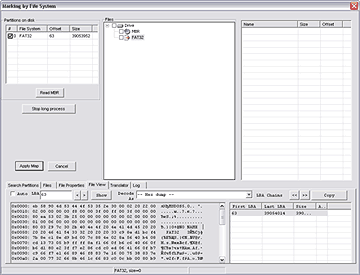
Todos estos productos no son fáciles de utilizar, requieren investigación, estudio previo de conceptos de hardware y software y mucha comunicación con otros usuarios de los mismos productos ya que en muchas ocasiones se requiere de bastante creatividad en la resolución de los problemas,
Los discos solidos (SSD) se están implantando poco a poco, sobretodo en el mercado de los netbooks. Estos discos, que no tienen parte mecánica, también tienen problemas que provocan averías, y con ellas la pérdida de datos. Pero, ¿Por qué fallan?
La explicación completa hay que buscarla en el funcionamiento de las memoria flash, el componente en el que están basados este tipo de unidades.
Para ser mas precisos, las memorias flash presentan unas limitaciones muy importantes:
Despues de leer estas limitaciones queda claro porque la tasa de fallos es tan alta; simplemente, la fiabilidad de estos componentes es mucho menor que la de un disco duro convencional. Ahora queda explicar el problema del bajo rendimiento; si siempre se nos ha dicho que las memorias flash tienen unos tiempos de acceso muchísimo menores que un disco duro, ¿Como es posible que los discos SSD sean mas lentos que los convencionales?
De lo dicho anteriormente se desprende que el controlador de memoria flash debe estar programado para reducir al mínimo el número de borrados, algo que no es nada fácil si pensamos en el hecho de que los sectores no se pueden borrar individualmente. Es decir, si queremos borrar un sector no podemos aplicar la solución obvia: Leer la página, borrar la página, reescribir la página pero sin el sector que queríamos eliminar. Hacer esto supondría inutilizar el disco en muy poco tiempo.
La solución es trabajar mediante transacciones; es decir, cuando el sistema ordena borrar un sector la operación no se ejecuta físicamente, sino que se escribe una anotación en el disco indicando que se ha dado esta orden. Cuando se ordena una operación de escritura que, para ejecutarse, necesita borrar datos (vamos a sobreescribir un sector) se procede de la misma manera. Esto significa que el disco se va llenando con una lista de operaciones a realizar y, cuando el espacio libre empieza a escasear, se ejecuta la transacción; es decir, todas las operaciones de borrado y sobreescritura pendientes se ejecutan en bloque y el espacio extra se libera.
Trabajar de esta forma no tiene ningún efecto negativo si el trabajo que hace el disco consiste en leer o escribir archivos de gran tamaño; casualmente, así es como trabajan los reproductores multimedia y cámaras de fotos, que es la aplicación habitual de las memorias flash. El problema es que los PCs no trabajan así; en los ordenadores lo habitual es que se lean y escriban bloques de datos de pequeño tamaño de forma casi continua. Un buen ejemplo son los programas de correo electrónico; cada vez que llega un correo nuevo hay que grabarlo en el disco, en el momento en que lo leemos hay que escribir la marca de leído, … cada operación que hacemos con nuestro programa implica escribir en el disco una cantidad muy pequeña de información.
En resumen, que un programa de correo electrónico genera una carga enorme de trabajo sobre el controlador de nuestro disco SSD; eso explica porque estos discos pueden llegar a ser mucho mas lentos que los convencionales.
¿Qué significan todos esos datos que vemos en la pegatina de la carcasa de un disco duro?. Vamos a ver el ejemplo de los Maxtor.
Modelo:
Hay dos tipos de numeración para los modelos en Maxtor.
En los modelos viejos el número se compone de 7 dígitos y hasta 13 dígitos + letras (en la serie DiamondMax Plus 9).
Sin embargo, incluso para los nuevos, solo 7 dígitos nos dan información acerca del disco:
Estos siete dígitos están compuestos por:
Serie + Máxima capacidad + inicio + capacidad + interfaz + número de platos y cabezas
Tomemos un ejemplo para explicarlo: 6Y200M006500A
6Y | 200 | M | 0 | 06500A |
A | B | C | D |
Dividimos el número de modelo en cuatro bloques (A,B,C,D):
A- “6Y”: Esta es la serie del producto, nos sirve para identificar la familia. En la tabla siguiente hay algunos ejemplos:
Codigo | Serie |
2R | Fireball 531DX |
2B | Fireball 541DX |
2F | Fireball 3 |
3X | DiamondMax VL40 |
4W | DiamondMax 536DX |
4D | DiamondMax 540X |
4G | DiamondMax 540X |
4K | DiamondMax 540X |
4R | DiamondMax 16 |
5T | DiamondMax Plus60 |
6L | DiamondMax Plus D740X |
6E | DiamondMax Plus 8 |
6Y | DiamondMax Plus 9 |
6V | DiamondMax 10 |
B- “200”: Representa la capacidad. En este caso se trata de un disco de 200Gb.
C- “M”: Capacidad de la caché, interface y tipo de motor.
Codigo | Significado |
D | Ultra ATA/33 |
U | Ultra ATA/66 |
H | Ultra ATA100, 2Mb Caché. |
J | Ultra ATA133, 2Mb caché, motor de rodamiento de bolas |
L | Ultra ATA133, 2Mb caché, motor con rodamiento dinámico de fluido |
P | Ultra ATA133, 8Mb caché, motor con rodamiento dinámico de fluido |
M | Ultra ATA150, 8Mb caché, motor con rodamiento dinámico de fluido |
D- “0”: Número de cabezas (HEAD) en uso. Este es también el numero de superficies del disco en uso.
Para calcular la capacidad de un solo plato , podemos utilizar la fórmula:
Donde C es la capacidad de un solo plato, HDCap la capacidad del disco y Heads el número de cabezas.
Hay que hacer una excepción con los modelos a partir de la serie DiamondMax Plus 9, donde este número es “0”. En todas las series DiamondMax, sabemos que la capacidad del plato es de 80Gb. Este cambio no influye en la identificación del disco.

Copyright © 2011 Mixx Blogger Template - Blogger Templates by BloggerReflex
Sponsored by: Trucks | SUV | Cheap Concert Tickets